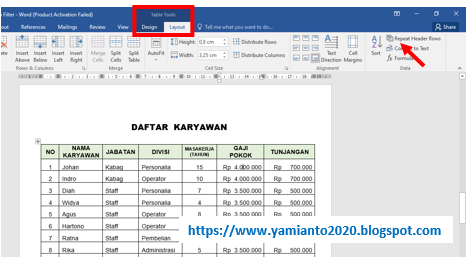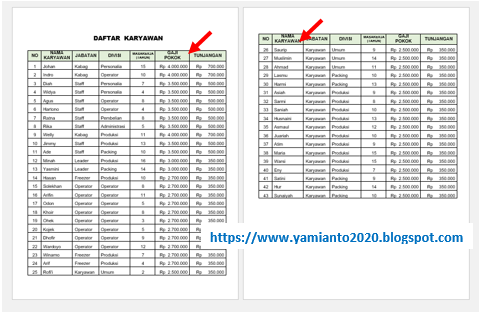Kita bisa membuat judul kolom
tabel secara otomatis di MS.Word dengan menggunakan fitur Repeat Header Rows. Jadi saat kita membuat sebuah tabel, tentu
memiliki judul di masing-masing kolomnya.Ketika tabel tersebut ukuranya lebih
dari 1 lembar, maka dengan adanya fitur Repeat
Header Rows, kita dapat membuat judul kolom tabel di tiap-tiap lembar berikutnya
secara otomatis.
Latak Fitur Repeat Header Rows
Dari gambar diatas terdapat judul kolom, mulai kolom: NO, NAMA KARYAWAN, JABATAN, DEVISI, MASA KERJA, GAJI POKOK dan TUNJANGAN. Dengan Repeat Header Rows kita dapat membuat judul kolom tabel secara otomatis untuk lembar/ halaman ke 2, 3, 4, 5 dan seterusnya.
Caranya:
- Arahkan kursor ke kolom judul di tabel.
- Di Ribbon pilih menu Tabel Tools >> Layout
- Klik Repeat Header Rows
(Lihat gambar diatas)
Maka secara otomatis Judul kolom pada tabel akan muncul di setiap halaman. Sehingga nampak seperti gambar dibawah ini:
Untuk mempermudah pemahaman Anda penggunaan Repaet Header Rows. Silahkan Anda klik video tutorialnya dibawah ini:
Sekian artikel singkat dari kami. by muji yamianto
Pelajari artikel kami yang
lainya: